Bagaimana menemukan dan mendapatkan nilai maks atau min dari daftar data alfanumerik di Excel?
Jika Anda memiliki daftar string teks yang dicampur dengan nilai numerik dan alfa numerik, sekarang, Anda perlu mencari dan mengekstrak nilai alfanumerik terbesar atau terkecil dari data daftar. Bagaimana Anda bisa menyelesaikan tugas ini secepat mungkin di lembar kerja Excel?
Temukan dan dapatkan nilai maks atau min dari daftar data alfanumerik dengan rumus
Temukan dan dapatkan nilai maks atau min dari daftar data alfanumerik dengan rumus
Untuk mendapatkan nilai alfanumerik maks atau min dalam daftar string teks, harap terapkan rumus berikut:
Dapatkan nilai alfanumerik maks:
Masukkan rumus ini: =LOOKUP(2,1/(COUNTIF(A2:A13,">"&A2:A13)=0),A2:A13) ke dalam sel kosong tempat Anda ingin mengeluarkan hasilnya, lalu tekan Enter kunci, nilai alfanumerik terbesar akan diekstraksi sekaligus, lihat tangkapan layar:
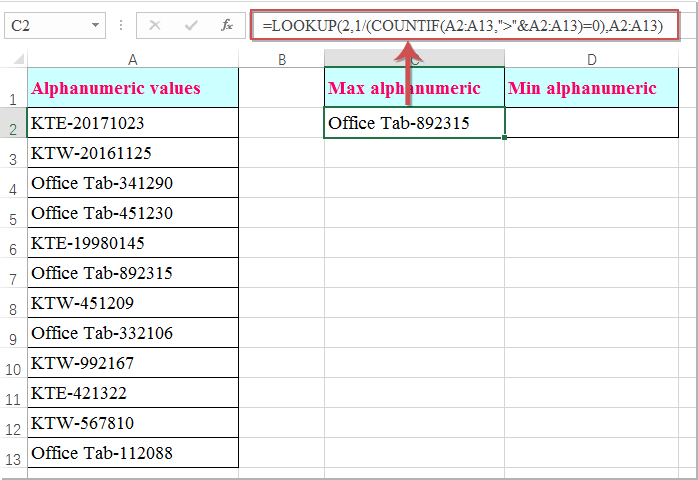
Dapatkan nilai alfanumerik min:
Masukkan rumus ini: =LOOKUP(2,1/(COUNTIF(A2:A13,"<"&A2:A13)=0),A2:A13) ke dalam sel untuk mencari hasilnya, lalu tekan Enter kunci untuk mendapatkan nilai alfanumerik terkecil seperti gambar berikut yang ditampilkan:

Note: Dalam rumus di atas, A2: A13 adalah data kolom yang ingin Anda gunakan.
Alat Produktivitas Kantor Terbaik
Tingkatkan Keterampilan Excel Anda dengan Kutools for Excel, dan Rasakan Efisiensi yang Belum Pernah Ada Sebelumnya. Kutools for Excel Menawarkan Lebih dari 300 Fitur Lanjutan untuk Meningkatkan Produktivitas dan Menghemat Waktu. Klik Di Sini untuk Mendapatkan Fitur yang Paling Anda Butuhkan...

Tab Office Membawa antarmuka Tab ke Office, dan Membuat Pekerjaan Anda Jauh Lebih Mudah
- Aktifkan pengeditan dan pembacaan tab di Word, Excel, PowerPoint, Publisher, Access, Visio, dan Project.
- Buka dan buat banyak dokumen di tab baru di jendela yang sama, bukan di jendela baru.
- Meningkatkan produktivitas Anda sebesar 50%, dan mengurangi ratusan klik mouse untuk Anda setiap hari!

